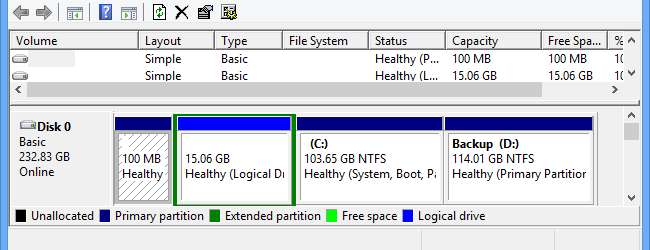
Si vous avez acheté un PC avec Windows 8 ou 10 installé, vous serez peut-être surpris de constater qu’il n’y a pas autant d’espace de stockage disponible que vous le souhaiteriez en fonction de la taille de votre disque dur. Cela peut être dû à plusieurs raisons, notamment une image de récupération Windows occupant plusieurs gigaoctets.
Il est également possible que votre fournisseur de système ait inclus sa propre partition de récupération. Nous avons déjà examiné comment il est possible de créer un lecteur de récupération mais il est également possible de prendre le contrôle total de votre disque dur en récupérant les partitions non Windows.
De nos jours, il est assez rare d'acheter un système comprenant des supports de récupération. Trop souvent, ceux-ci sont inclus sous forme d'images disque ou de partition de récupération amorçable sur le disque dur principal. Bien que ce soit un excellent exercice de réduction des coûts, il existe un potentiel de problèmes si votre système souffre d'une panne ou d'une corruption du disque dur.
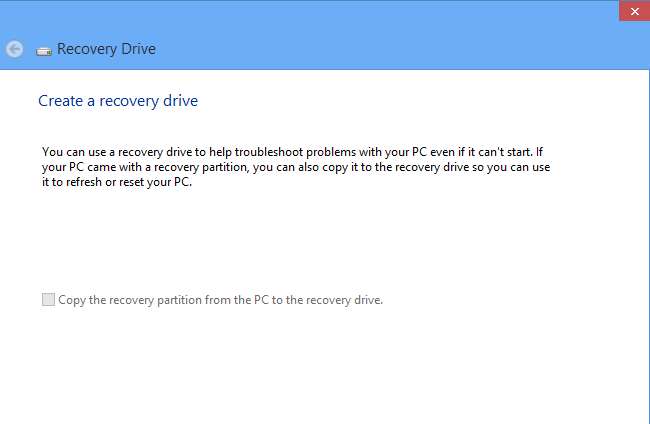
Tout comme il est conseillé de stocker les sauvegardes loin du reste de vos données, ce n'est donc pas nécessairement la meilleure idée de stocker les données de récupération sur la même partition que Windows lui-même - si votre disque dur tombe en panne, vous allez être laissé à la recherche de un moyen de tout réinstaller.
Vous pouvez utiliser notre guide précédent de création d'un support de récupération et sélectionnez l'option permettant de supprimer la partition de récupération à la fin de ce processus. Il s’agit moins de réclamer de l’espace arrière que de disposer d’une option de restauration judicieuse dans le cas où le pire se produirait, mais il n’ya aucun mal à mieux utiliser l’espace disque.
Mais si vous avez déjà créé un support de récupération sans supprimer la partition de récupération, tout n'est pas perdu. De même, si le fournisseur de votre ordinateur a inclus sa propre partition de récupération ou une partition contenant d'autres outils et utilitaires, vous pouvez toujours effacer la partition.
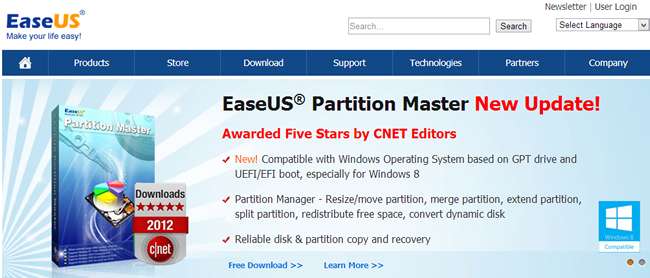
En utilisant EaseUS Partition Master - l'édition familiale est disponible gratuitement - il est possible de supprimer les partitions indésirables et de redimensionner celles qui restent pour occuper l'espace restant.
Il est possible de supprimer la partition à l’aide de l’outil de gestion des disques de Windows, mais il peut être difficile - voire impossible - de redimensionner les partitions restantes si la partition de récupération apparaît au début du disque avant la partition C :.
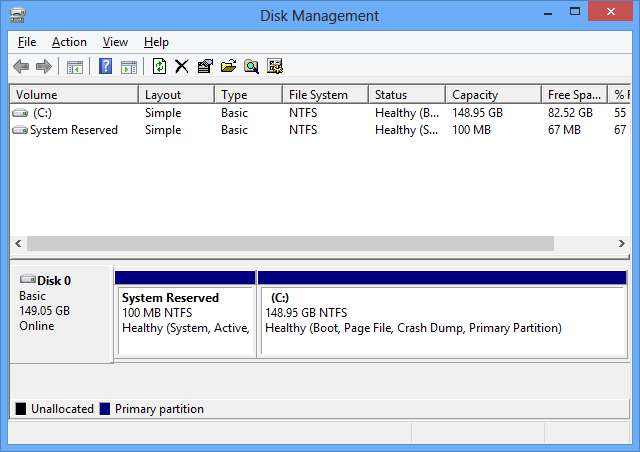
Avant de commencer à supprimer des partitions, il est important de prendre le temps de vous assurer que d’autres options vous sont proposées. Utilisez la méthode intégrée à Windows pour créer une clé USB de restauration ou suivez les instructions de votre fournisseur d’ordinateur pour transformer la partition de restauration qu’il a créée en un DVD de restauration ou une clé USB.
Téléchargez et installez une copie du programme, puis lancez-le. Cliquez sur le bouton Gestionnaire de partition et une fois que vos lecteurs ont été analysés, ils seront répertoriés. Cliquez avec le bouton droit sur la partition que vous souhaitez supprimer, sélectionnez l'option Supprimer la partition et cliquez sur OK pour confirmer.
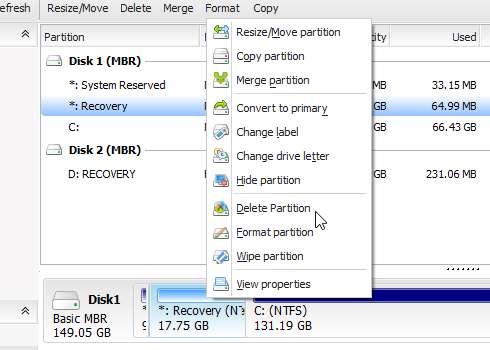
Aucune modification n'est apportée à votre disque dur à ce stade, et vous pouvez mettre en file d'attente quelques opérations à effectuer l'une après l'autre. Maintenant, faites un clic droit sur votre lecteur C: et sélectionnez l’option «Redimensionner / Déplacer la partition».
Faites glisser le nœud de gauche de la barre de partition complètement vers la gauche pour qu'il occupe tout l'espace disponible, puis cliquez sur OK.

Cliquez sur le bouton Appliquer dans la barre d'outils principale du programme et vous pouvez vous asseoir et attendre que l'outil fasse sa magie. Le temps que vous devrez attendre dépendra en grande partie de la quantité de données que vous avez stockées sur votre disque dur, mais lorsque cela sera fait, vous aurez repris le contrôle total de votre disque et serez en mesure de mettre en place votre propre plan de récupération. place, qu'il s'agisse d'utiliser un outil de sauvegarde ou un utilitaire de création d'image disque.






